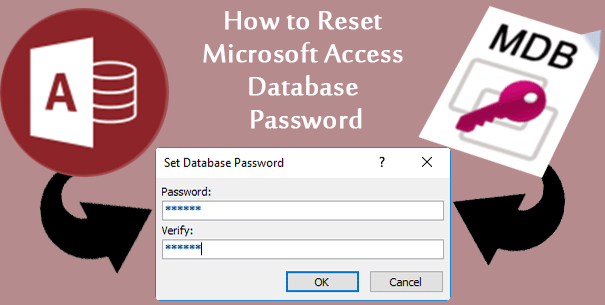Nhiều người sử dụng Google Chrome làm trình duyệt mặc định cho cả mục đích cá nhân và công việc. Nó là an toàn và bảo mật khi duyệt và tải xuống nội dung từ Internet. Tuy nhiên, không phải mọi thứ đều hoàn hảo trong Google Chrome. Một số người dùng phàn nàn rằng quá trình tải xuống Google Chrome của họ bị kẹt hoặc bị kẹt ở 100%.
Nếu vậy, nhiều người có hy vọng hão huyền. Tải xong chưa? Tôi có thể mở một tập tin không? Tôi sẽ vẫn phải chờ theo dõi hoàn thành chứ? Việc đóng băng 100% không đảm bảo rằng quá trình tải xuống tệp đã hoàn tất.
Cách khắc phục Google Chrome tải bị treo hoặc dừng ở 100%
Có nhiều lý do khiến quá trình tải xuống bị treo. Phần mở rộng có thể làm gián đoạn quá trình tải xuống. Phần mềm chống vi-rút của bạn có thể đang chặn hoặc có thể có sự cố với kết nối mạng của bạn. Trong một số trường hợp, trình duyệt Google Chrome của họ có thể gặp lỗi. Sự cố này xảy ra trên cả ứng dụng trình duyệt Chrome dành cho thiết bị di động và máy tính để bàn.
Dù lý do tải xuống của bạn vẫn ở hoặc dừng ở trạng thái 100% là gì, rất may là có nhiều cách để khắc phục. Tiếp tục đọc bên dưới để tìm hiểu về các phương pháp khác nhau để khắc phục sự cố trình duyệt.
Phương pháp # 1 – Kiểm tra kết nối Internet của bạn
Chạy kiểm tra tốc độ để đảm bảo bạn có kết nối Internet Wi-Fi tốt. Bạn có thể cải thiện nó bằng cách nâng cao bộ định tuyến hoặc đặt nó ở nơi có tín hiệu mạnh.
Phương pháp # 2 – Tạm dừng và tiếp tục tải xuống
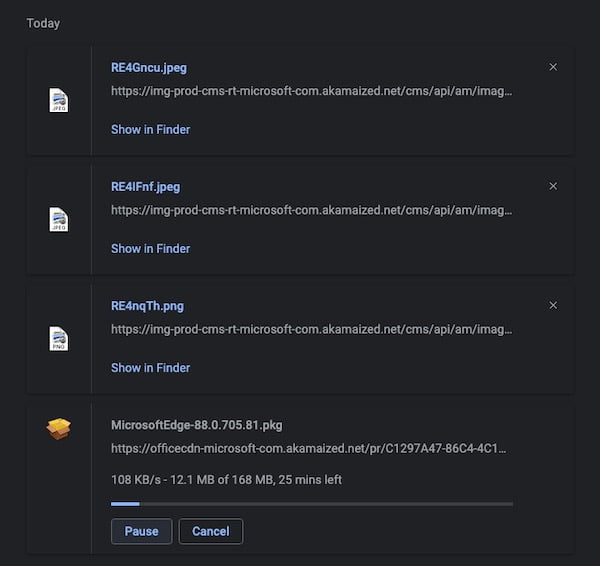 Ảnh chụp màn hình: Windows Dispatch
Ảnh chụp màn hình: Windows Dispatch
Một cách nhanh chóng là tạm dừng quá trình tải xuống và thử tiếp tục lại.
- Mở tab mới trong trình duyệt Google Chrome.
- Đi đến chrome: // download /.
- Tìm bản tải xuống bạn cần.
- Nhấp vào Tạm dừng.
- Chờ một vài giây.
- Nhấp vào nút Tiếp tục. Quá trình tải xuống sẽ tiếp tục.
Phương pháp # 3 – Sử dụng Chế độ ẩn danh
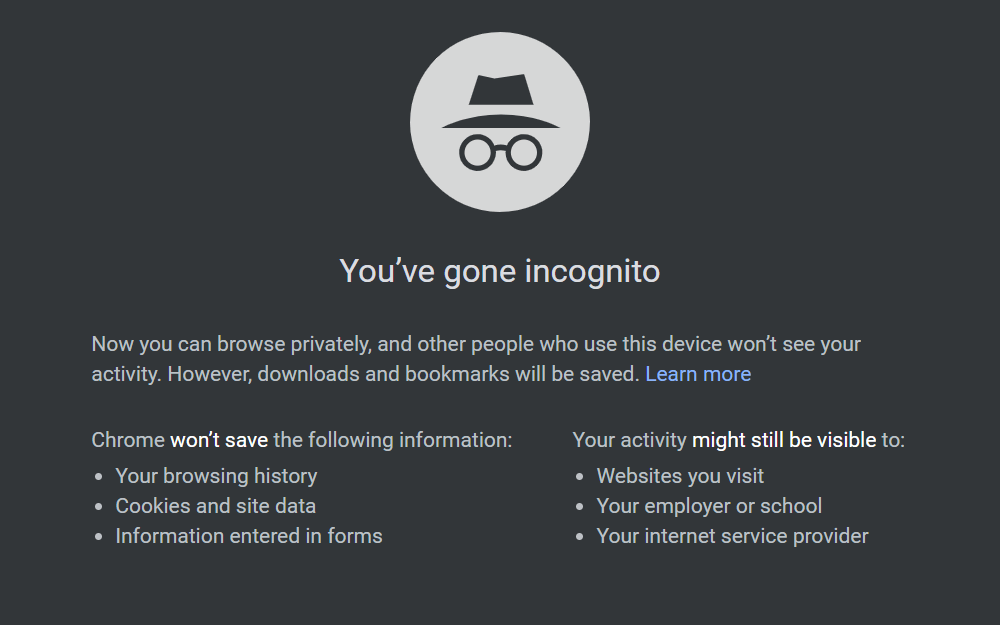
- Trong trình duyệt Chrome, hãy mở một cửa sổ ẩn danh mới.
- Đi đến chrome: // download /.
- Tìm tệp đã tải xuống và kiểm tra xem nó có tiếp tục quá trình hay không.
- Nếu không, hãy thử tạm dừng trong vài giây và tiếp tục lại.
Phương pháp # 4 – Xóa bộ nhớ cache của Chrome
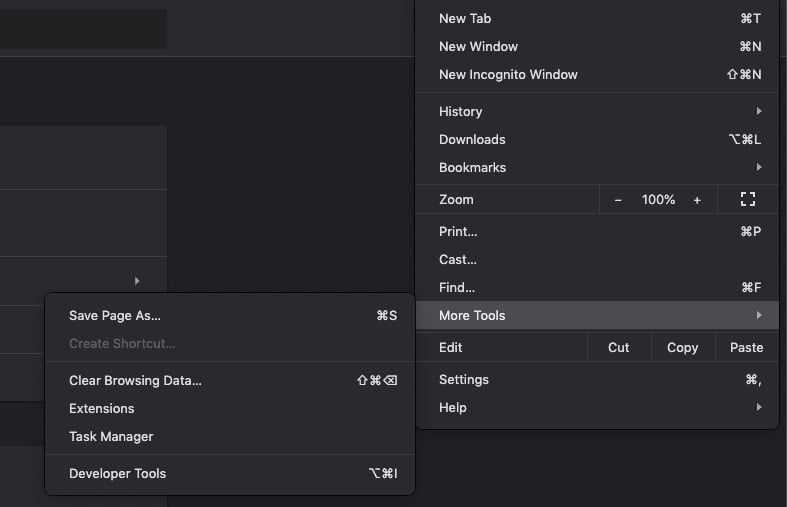 Hình ảnh / Windows Dispatch
Hình ảnh / Windows Dispatch
- Trong trình duyệt Google Chrome, nhấp vào biểu tượng ba chấm.
- Nhấp vào Công cụ khác.
- Chọn Xóa dữ liệu duyệt web.
- Đặt Phạm vi thời gian thành Mọi lúc.
- Chọn các hộp bên cạnh Lịch sử duyệt web, Cookie, Hình ảnh và tệp được lưu trong bộ nhớ cache.
- Nhấp vào nút Xóa dữ liệu.
Phương pháp # 5 – Tắt Tiện ích mở rộng của Google Chrome
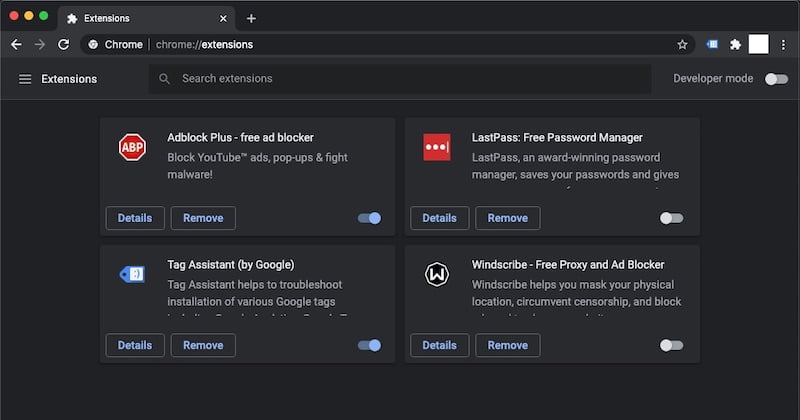 Tín dụng: Trình quản lý Windows
Tín dụng: Trình quản lý Windows
- Trong trình duyệt Chrome, đi tới chrome: // extensions /.
- Khi ở trong các tab tiện ích mở rộng, hãy thử tắt từng tiện ích mở rộng một và xem liệu quá trình tải xuống có tiếp tục hay không. Xóa tiện ích đang khiến quá trình tải xuống của bạn bị dừng.
Phương pháp # 6 – Tạm thời vô hiệu hóa phần mềm chống vi-rút trên máy tính của bạn
Bạn cũng có thể thử tạm thời tắt phần mềm chống vi-rút của mình và xem liệu nó có khắc phục được lỗi hay không. Nếu đúng như vậy, bạn có thể bật lại chương trình chống vi-rút của mình sau khi tải tệp xuống thành công.
Phương pháp nào ở trên đã giúp bạn giải quyết sự cố tải xuống trong Google Chrome? Bạn có thể cho chúng tôi biết trong phần bình luận bên dưới.